React NativeでCrashlyticsを使う手順
簡単だけど記録として残しておくための記事です。
前提
- Macを使っている
- この記事ではiOSアプリについての手順のみ紹介します
- React Nativeがインストール済みで使ってiOSアプリを作ったことがある
- HelloWorld程度の知識で十分です
- 使用したバージョン
- react-native-cli: 2.0.1
- react-native: 0.43.3
- Xcodeを少しだけ触ったことがある
- ビルド、実行ぐらいができれば十分です
- FabricのMacアプリがインストールされている
- Crashlyticsがなにをしてくれるかをざっくり知っている
手順
プロジェクトを作成する
まずはReact Nativeのプロジェクトを作成します。
$ react-native init Hello
しばらくするとプロジェクトのディレクトリが作成されます。
Fabricアプリを使ってCrashlyticsを導入する
アプリを追加する
FabricのMacアプリで「New App」を選ぶと、Mac内にある.xcodeprojを探してくれるようです。
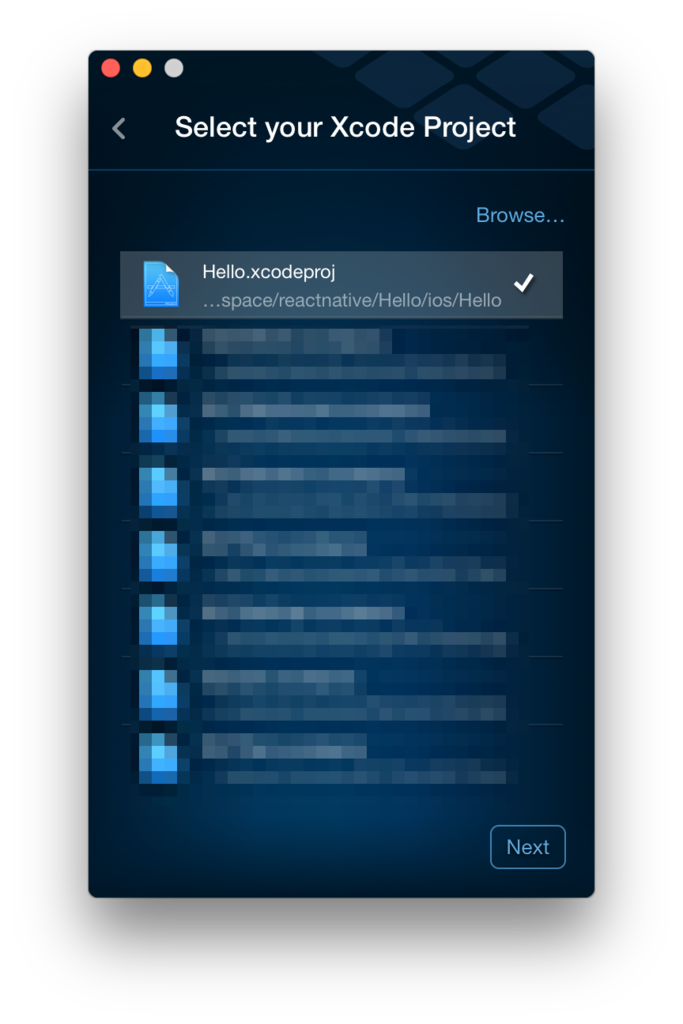
先程作成したプロジェクト内の.xcodeprojファイルがあると思うので、それを選択します。
使用するツールを選択する
次に使用したいツールを選択します。
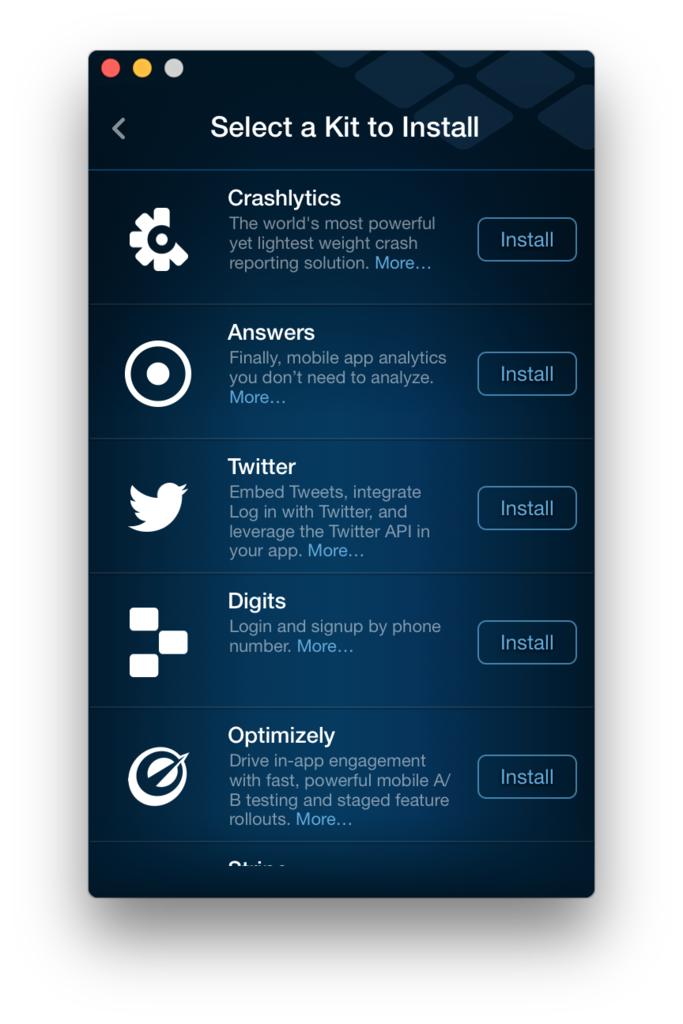
今回はCrashlyticsのみをInstallして次に進みます。
ビルドスクリプトを編集する
続いて、Xcodeでビルドスクリプトを編集します。Fabricアプリで以下の画面が表示されるとともに、Xcodeが起動します。

プロジェクトの設定から「Build Phases」を選択し、左上の「+」ボタンから「New Run Script Phase」を選択します
「Run Script」のブロックが追加されるので、そこにFabricアプリに表示されているコマンドを貼り付けます。
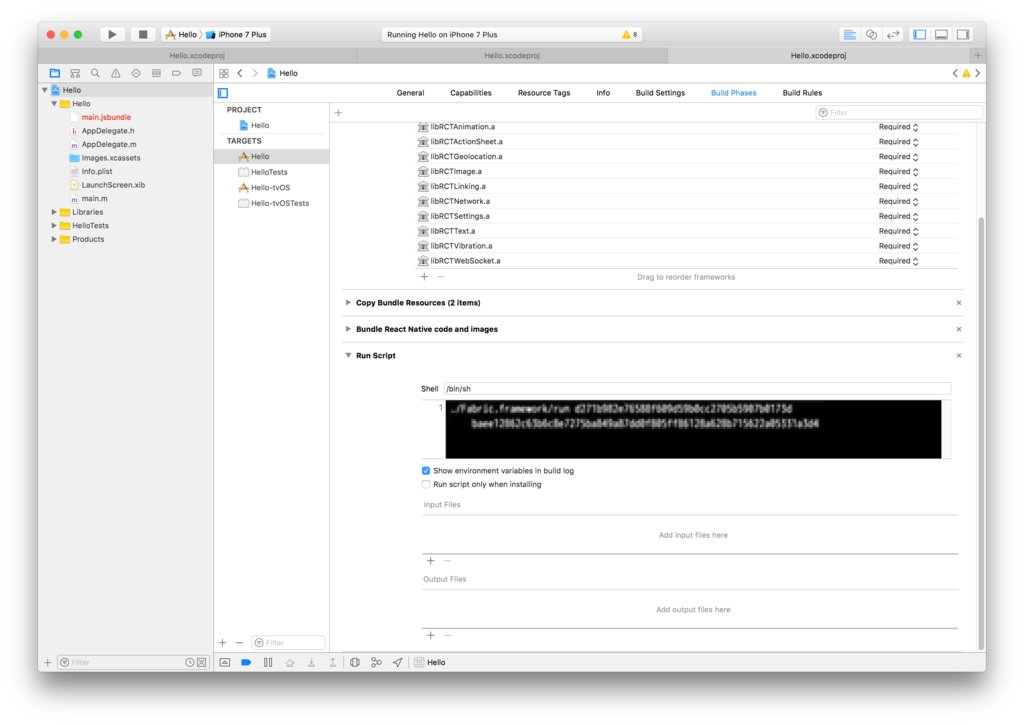
コマンドを貼り付けたら、Cmd-Bなどでアプリをビルドします。
ライブラリをインストールする
ビルドが完了すると、Fabricアプリの画面が以下のように切り替わります。

この画面に切り替わったら、Crashlyticsを使用するために必要なライブラリをXcodeプロジェクトにインストールします。
FabricアプリのバッグのようなアイコンをXcodeプロジェクトにドラッグアンドドロップすると、以下のような画面が表示されます。
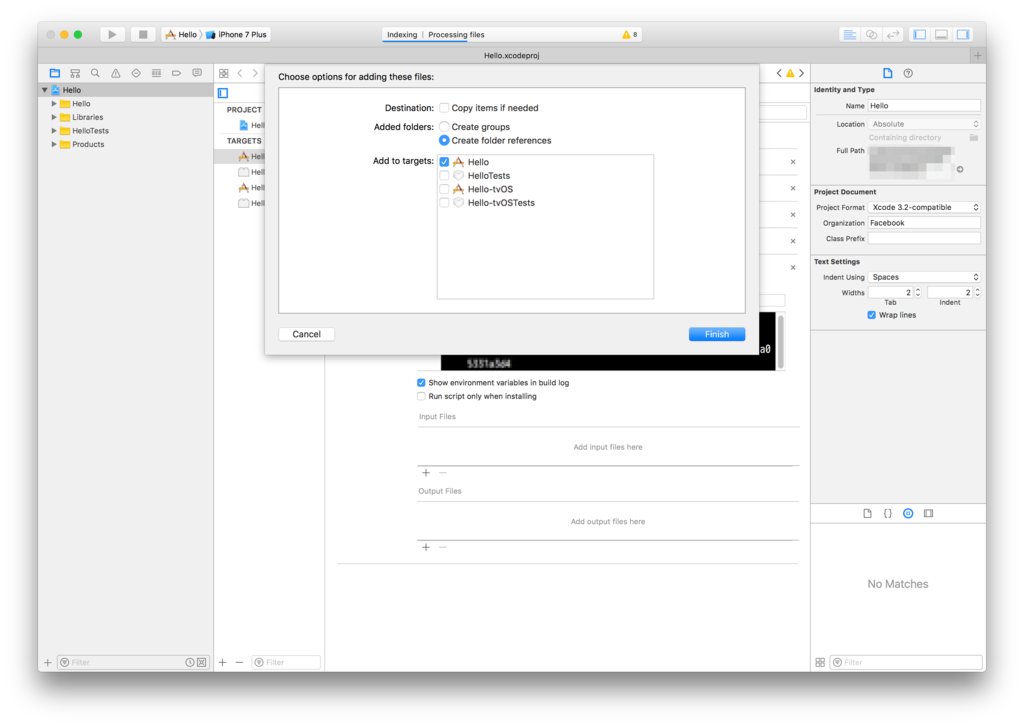
「Finish」ボタンをクリックして先に進みます。
コードを編集する
ライブラリをインストールすると、以下のような画面が表示されます。

画面でハイライト表示されているコードをコピーして、プロジェクト内のAppDelegate.mファイルに貼り付けます。
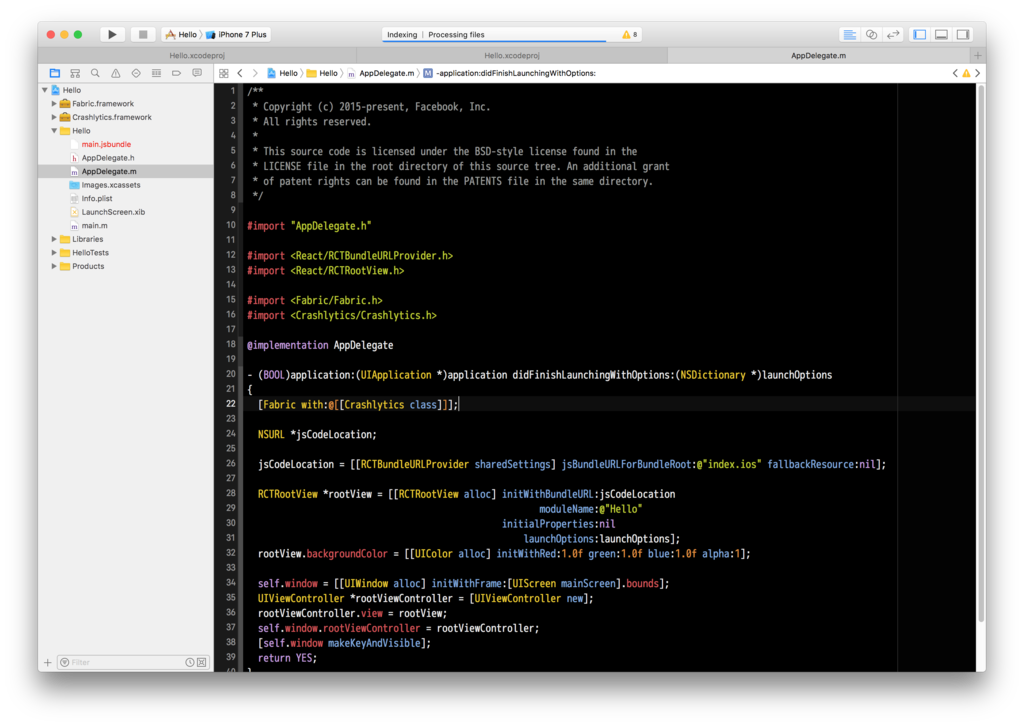
せっかくReact Nativeを使っているのにObj-Cだなんて辛い!と思うかもしれませんが我慢してください。
コードを追加し終わったら、Fabricアプリの画面の「Next」をクリックして先に進みます。
アプリを起動する
Fabricアプリが以下のような画面になるので、Xcodeを使用し、Cmd-Rなどでアプリを実行します。
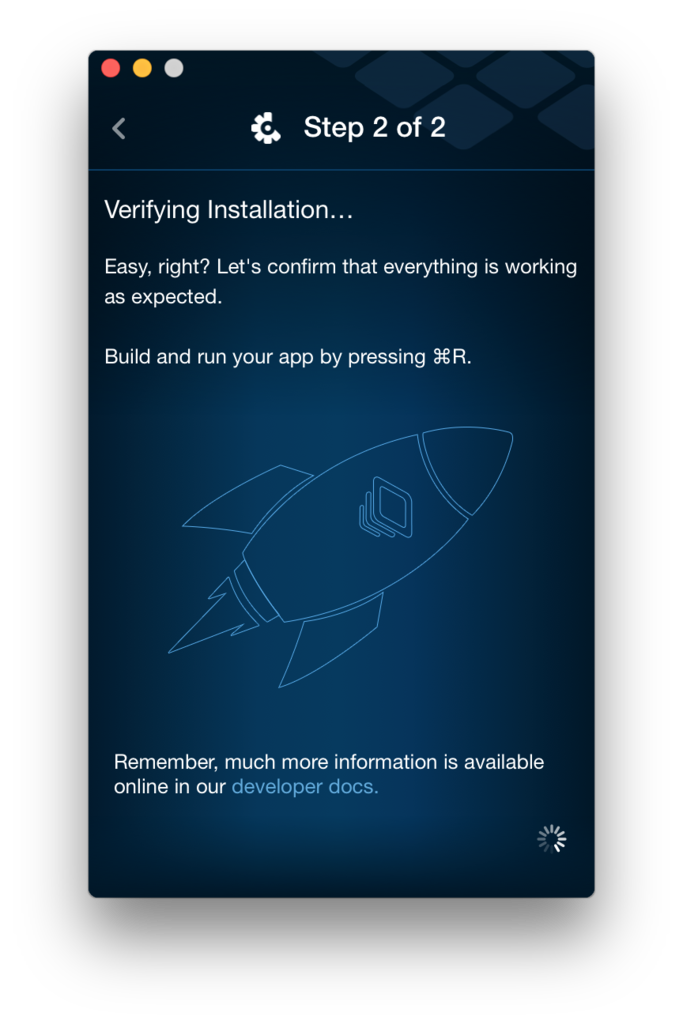
無事にアプリが起動すれば、iOSシミュレータで以下のような画面が表示されます。
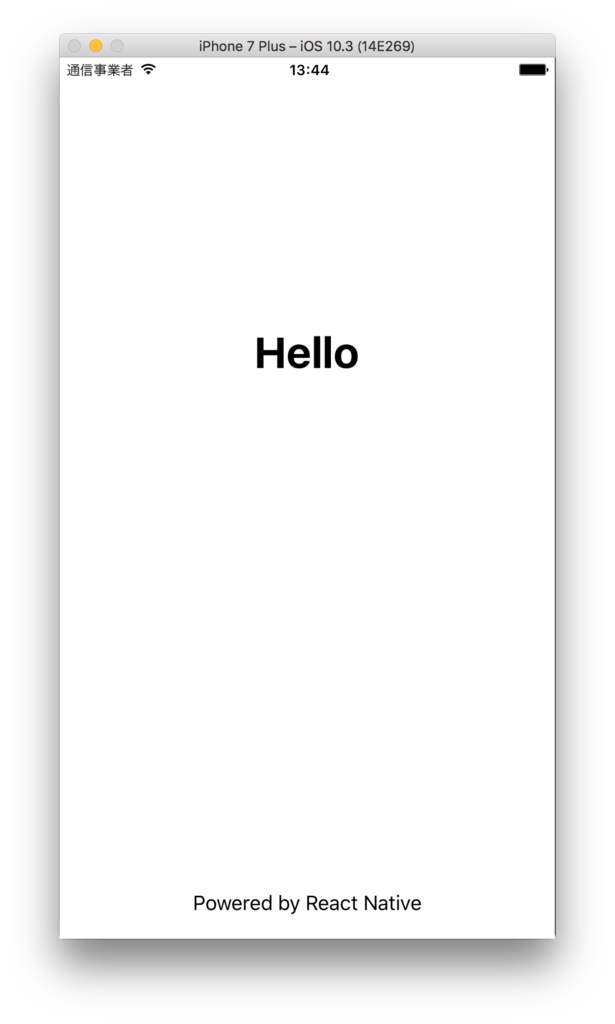
あわせて、Fabricアプリも以下のような画面に切り替わります。

これでCrashlyticが導入できました。Fabricの画面を見てみるとHelloアプリが追加されています。

- 作者: Eric Masiello,Jacob Friedmann
- 出版社/メーカー: Packt Publishing
- 発売日: 2017/01/11
- メディア: Kindle版
- この商品を含むブログを見る